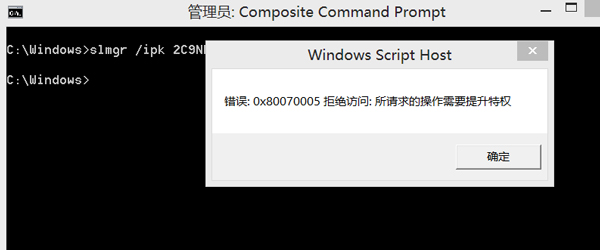萬盛學電腦網 >> windows 8技巧 >> Win 8系統學習基礎要訣
Win 8系統學習基礎要訣
方便的單獨關閉或開啟藍牙、wifi等信號
Windows 8移動中心沒有添加開啟、關閉藍牙、wifi無線信號,但windows 8針對他們還是添加了不錯的開啟關閉方式: www.2cto.com

點擊windows+i,進去設置,找到pc設置:
www.2cto.com

就在無線設置了:

可以單獨關閉藍牙和wi-fi,或者使用飛行模式,全局的全部關閉。
需要注意的時,關閉他們後,還是需要從這裡啟用,否則提示已由用戶禁用,無法啟用:

自帶中文輸入法的使用
從這裡添加中文輸入法:

找到中文簡體,如下是我安裝後的效果:

其中,windows display language:available,這個是我安裝了簡體中文語言包。
www.2cto.com
什麼叫IME:就是輸入法的意思,如下圖就是輸入法已禁用:

要熟練的快捷鍵:
語言與語言之間切換用shift+alt或者win鍵+空格,比如中文輸入法和英文輸入法的切換:

一種語言之間不同輸入法切換用shift+ctrl,比如中文輸入法中,微軟拼音輸入法和搜狗拼音輸入法的切換,但是,比如一種輸入法中的相關切換可不在如上范圍哦,比如微軟拼音輸入法的中英文切換:使用shift。
新建賬戶時,生成的用戶目錄差別
Win8新建賬戶支持兩種方式:通過microsoft賬戶或本地賬戶新建,如果沒有microsoft賬戶,需要在線注冊。

仔細看哦,如上就包含了兩種方式,如果沒有聯網,可以使用本地賬戶新建,但是,需要說明的是,這兩種新建賬戶還是有微小的差別的:
使用本地賬戶新建,那麼用戶配置信息路徑就包括了賬戶名:
例如本地賬戶名為williamwong,那麼用戶配置信息在這個路徑下:C:Userswilliamwong
但是使用microsoft賬戶新建,輸入的是已注冊的email address,那用戶配置信息路徑總不會包含email名稱吧?這多難看,當然,後續可以更改為使用本地賬戶登錄。謎底就是:C:Users logow_000。按logow_000logow_001這種方式命名的。
明白差別吧。所以行事前,這次可以謹慎了!
Hyper-v的網絡配置
這個不詳細介紹,可以網上搜索一下,win8時hyper-v 3.0。如果想讓你的虛擬機也可以訪問外部網絡,使用如下設置:
創建外部網路:

配置你的網絡適配器:

常用程序配置的遷移
重新安裝軟件後,想ultraedit中的ftp配置,securecrt中的主機連接配置咋辦?能否導入呢?
這是一個老生常談的問題:
程序的配置一般在C:Users[用戶]AppDataRoaming下,vista/7/8的配置路徑都一樣。以如上兩個程序的配置遷移為例:
Ultraedit:
把FtpData.ini復制到你win8同樣的路徑下,打開UE再看看,出來了。

Securecrt:
把按文件夾新建的連接信息,拷貝到新系統下,好了,遷移完畢。